Есть много способов поделиться ссылками из Google Chrome на Android. Вы можете скопировать URL-адрес или поделиться им напрямую с другим приложением. Но всегда хорошо иметь больше возможностей, и одна из них - QR-коды.
QR-код и сканер теперь всего в нескольких кликах в веб-браузере Android
QR - код представляет собой хаотично, на первый взгляд, расположенные черные и белые квадратики, но в этом хаосе скрыта информация, которая откроется вам при сканировании считывателем QR - кода. Их можно использовать для хранения различной информации, включая URL-адреса.
Связанные статьи:
- Чем опасен QR-код. Как использование телефона для открытия QR-кода может навредить?
- Как включить экспериментальные функции браузера Google Chrome
В показанном примере, браузер Chrome сам сгенерирует QR-код, который ссылается на URL-адрес, для возможности поделиться. Вы можете показать QR-код другу, чтобы он отсканировал или загрузил его. Давайте начнем.
Чтобы использовать функцию совместного использования QR-кода в Google Chrome на Android, нам нужно включить несколько флагов функций. Включение этих флагов ни на что не повлияет, но знайте, что на момент написания статьи, эта функция является экспериментальной. Включение флагов может вызвать проблемы в будущем.
Откройте приложение «Chrome» на своем телефоне или планшете Android и введите chrome://flags в адресную строку.
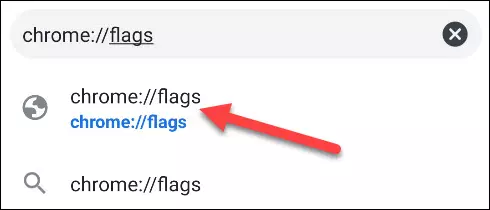
Затем в строке поиска на странице «Флаги Chrome» введите «Sharing Hub». Установите флажок «Chrome Sharing Hub» с «По умолчанию» на «Включено».
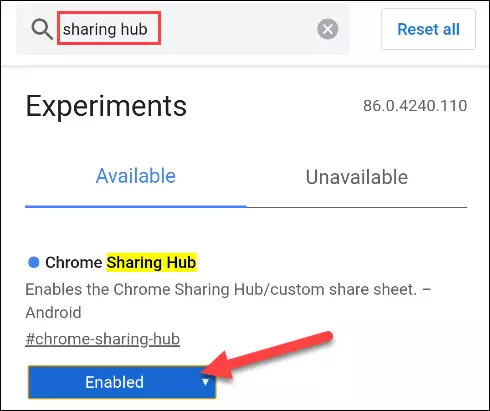
Прежде чем перезапустить Chrome, введите фразу «QR-код» в поле поиска. Установите для флажка Chrome Share QRCodes значение «Включено».
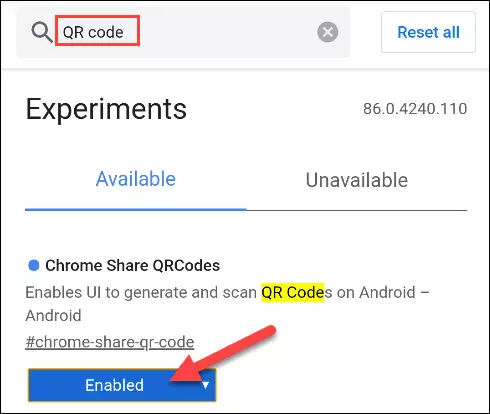
Теперь нажмите «Перезапустить», чтобы изменения вступили в силу.
Когда снова откроете Google Chrome, перейдите на веб-страницу, которой вы хотите поделиться, с помощью QR-кода. Оказавшись там, коснитесь адресной строки и выберите значок общего доступа.
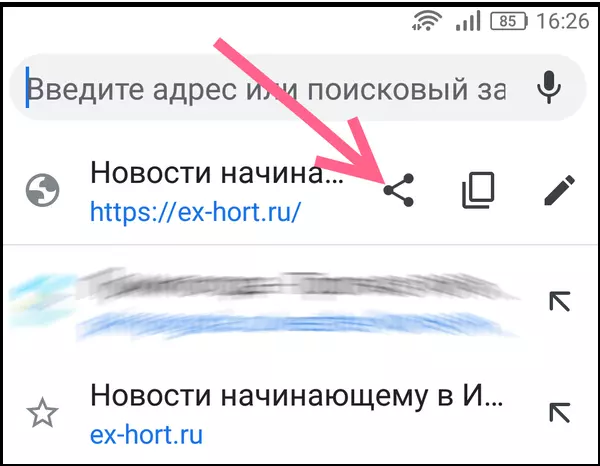
«Поделиться листом» появится внизу экрана. Вверху листа будет опция «QR-код». Коснитесь его.
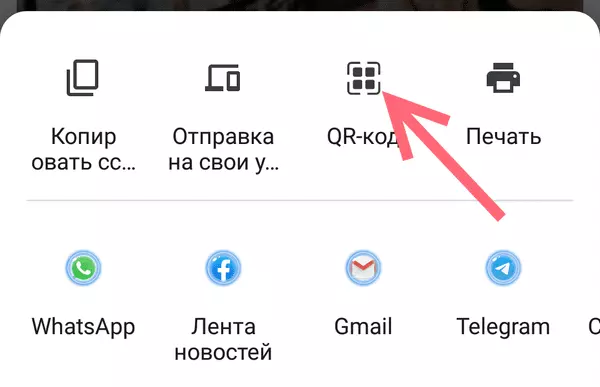
QR-код будет сгенерирован и отображен на вашем экране. Теперь вы можете позволить людям сканировать это или нажать «Загрузить», чтобы сохранить QR-код на свое устройство и использовать его в другом месте.
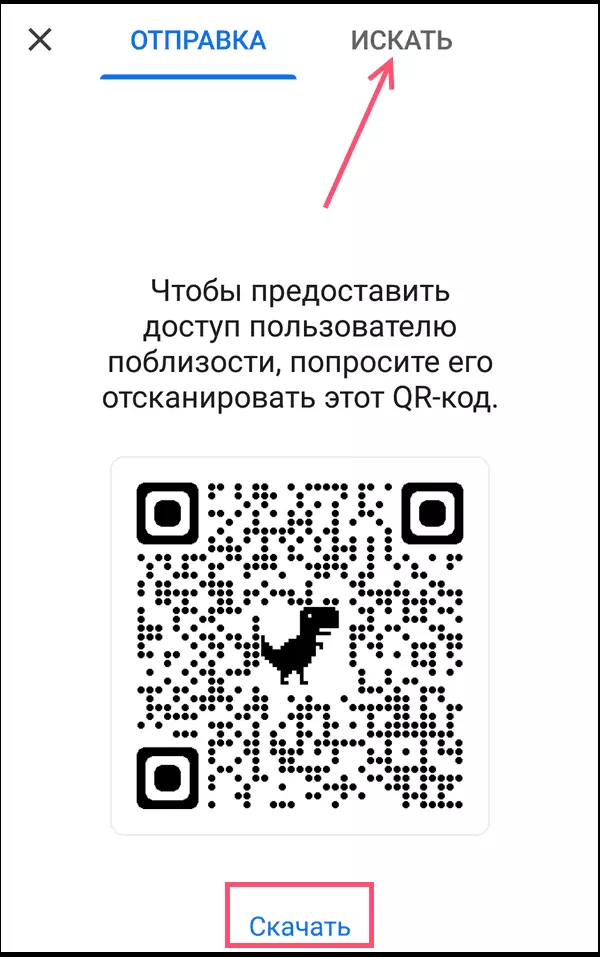
Вы также заметите вкладку «Искать» вверху этого экрана. Это работает как простой способ открыть сканер QR-кода (кроме открытия приложения камеры телефона или планшета).
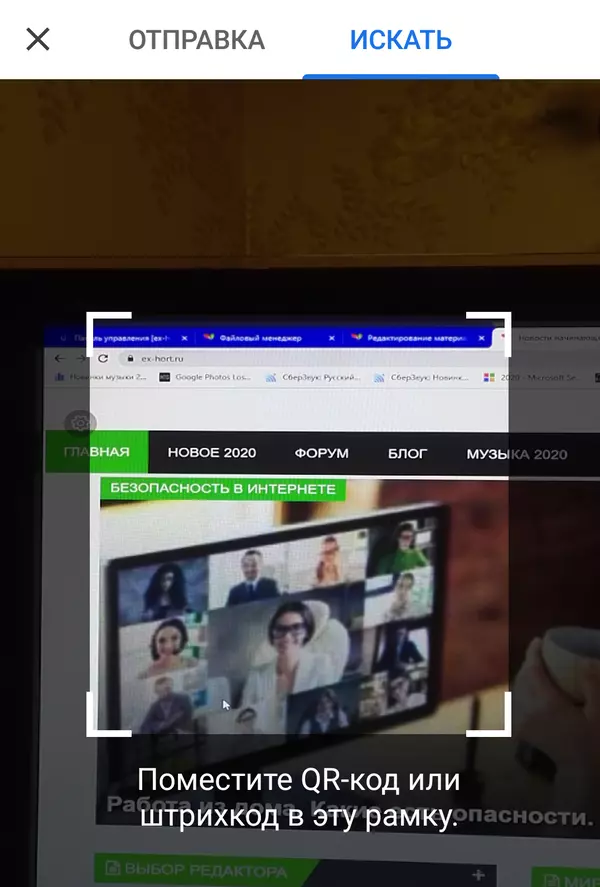
Это все, что нужно сделать. QR-код и сканер теперь находятся всего в нескольких нажатиях в веб-браузере Android, когда они вам понадобятся.
Все скриншоты сделаны автором, ноябрь 2020 год. Идея: howtogeek.com
Здравствуйте Гость.
Пока ещё никто не оставил свой комментарий к статье Делаем QR-код URL в Google Chrome на Android самостоятельно.
Будьте первым, поделитесь мнением.




